इनोवेशन बैकलॉग घटकों को सेट अप करें
उपयोगकर्ताओं को ऐप और प्रवाहों, जिन्हें निर्माण की आवश्यकता है, के लिए विचार को सबमिट करने और वर्तमान प्रक्रिया के साथ समस्याजनक बिंदुओं के वर्णन के लिए कहने के लिए इनोवेशन बैकलॉग ऐप का उपयोग करें. जैसा कि उपयोगकर्ता प्रक्रिया का वर्णन करते हैं, वे इसमें शामिल पर्सोनाज़ के बारे में जानकारी, उपयोग किए गए उपकरण और सुधार के लिए उपाय प्रदान करेंगे. इस जानकारी का उपयोग तब ROI और जटिलता स्कोर की गणना करने के लिए किया जाता है.
अपनी विकास टीम के लिए सबसे प्रभावशाली विचारों को चुनें, या उन्हें आगामी हैकथॉन के लिए चुनें। अन्य उपयोगकर्ता विचारों पर मतदान कर सकते हैं, या किसी मौजूदा विचार में अपने स्वयं के परिदृश्य जोड़ सकते हैं. डेवलपर्स अपने पोर्टफ़ोलियो का निर्माण करने के लिए प्रतिक्रिया और टेस्टीमोनियल के लिए अनुरोध कर सकते हैं.
इनोवेशन बैकलॉग समाधान में ऐसी परिसंपत्तियाँ शामिल हैं जो आपके संगठन के सभी उपयोगकर्ताओं के लिए प्रासंगिक हैं, और उन्हें उत्पादन या वातावरण में स्थापित किया जा सकता है।Dataverse for Teams
महत्त्वपूर्ण
इनोवेशन बैकलॉग घटक समाधान में CoE स्टार्टर किट के अन्य घटकों पर निर्भरता नहीं होती है. इसका उपयोग स्वतंत्र रूप से किया जा सकता है.
विकल्प 1: समाधान को उत्पादन परिवेश में आयात करें
शुरू करने से पहले, समीक्षा करें आवश्यक शर्तें स्टार्टर किट समाधान का उपयोग करने के लिए.
- यदि आप पहले से ही CoE स्टार्टर किट का उपयोग नहीं कर रहे हैं, हम CoE समाधानों के लिए एक नया परिवेश बनाना का सुझाव देते हैं.
- यदि आप पहले से ही अन्य CoE स्टार्टर किट घटकों का उपयोग कर रहे हैं, तो इस समाधान के लिए मुख्य घटक स्थापित करने के हिस्से के रूप में आपके द्वारा बनाए गए परिवेश इस्तेमाल करें.
CoE स्टार्टर किट संपीड़ित फ़ाइल यहाँ से डाउनलोड करें। aka.ms/CoeStarterKitDownload
zip फ़ाइल निकालें.
Power Apps में साइन इन करें.
अपने CoE परिवेश का चयन करें. उदाहरण में, हम Contoso CoE नाम के परिवेश में आयात कर रहे हैं.
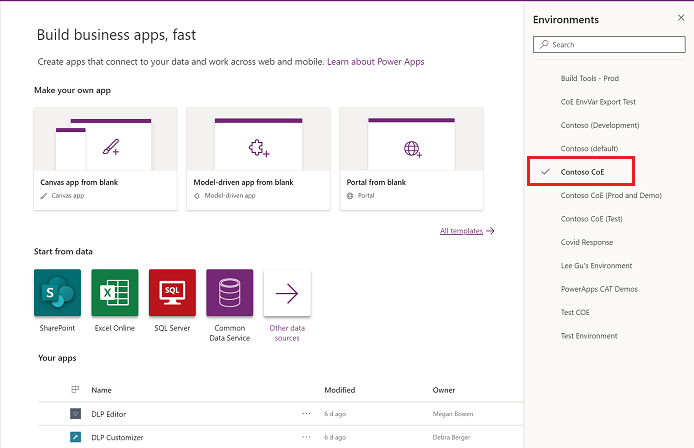
बाएँ फलक पर, समाधान चुनें.
आयात करें चुनें. एक पॉप-अप विंडो प्रदर्शित होती है. (यदि विंडो दिखाई नहीं देती है, तो सुनिश्चित करें कि आपके ब्राउज़र का पॉप-अप ब्लॉकर अक्षम है और पुनः प्रयास करें.)
पॉप-अप विंडो में, फ़ाइल चुनें का चयन करें.
उत्कृष्टता केंद्र इनोवेशन बैकलॉग समाधान का चयन करें: CenterOfExcellenceInnovationBacklog_x_x_x_xx_managed.zip.
संपीड़ित (.zip) फ़ाइल लोड होने पर, अगला चुनें.
Microsoft Dataverse (वर्तमान परिवेश), Microsoft Dataverse, Power Apps निर्माताओं के लिए, और Power Platform for Admins कनेक्टर से कनेक्शन स्थापित करें। यदि आप नया कनेक्शन बनाते हैं, तो आपको रिफ्रेश का चयन करना होगा. आप अपनी आयात प्रगति नहीं खोएंगे.
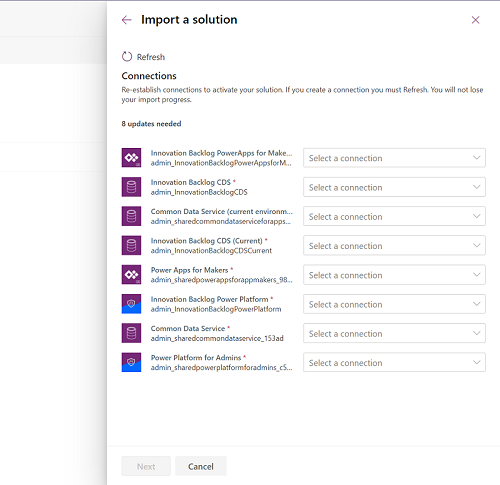
परिवेश चरों को खाली छोड़ दें और अगला चुनें.
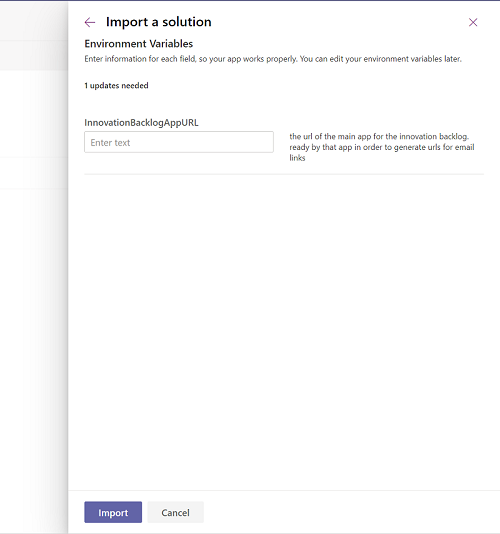
आयात करें चुनें. (इसमें कुछ समय लग सकता है.)
जब आयात सफल हो जाता है, तो पृष्ठ को रीफ़्रेश करें और उत्कृष्टता केंद्र - इनोवेशन बैकलॉग समाधान खोलें.
प्रवाह चालू करें
कुछ तालिकाओं को डिफ़ॉल्ट मान से भरने के लिए, निम्न प्रवाह चालू करें:
- समस्याजनक बिंदु जोड़ें
- सॉफ़्टवेयर उपकरणों का अद्यतन करें
अधिक जानें: प्रवाह चालू करें
अब, कुछ तालिकाओं को डिफ़ॉल्ट मानों के साथ पॉप्युलेट करने के लिए प्रवाह चलाएँ.
समस्याजनक बिंदुओं को जोड़ें क्लाउड प्रवाह को खोलें और प्रवाह चलाएं>चलाएं का चयन करें.
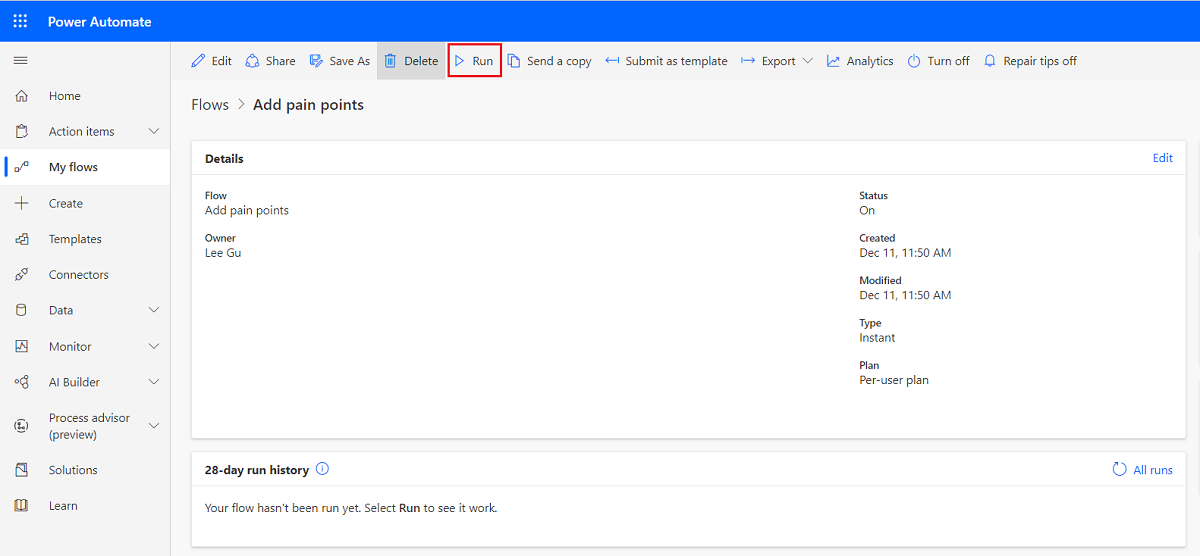
सॉफ़्टवेयर उपकरणों का अद्यतन करें क्लाउड प्रवाह खोलें और रन प्रवाह>चलाएं का चयन करें.
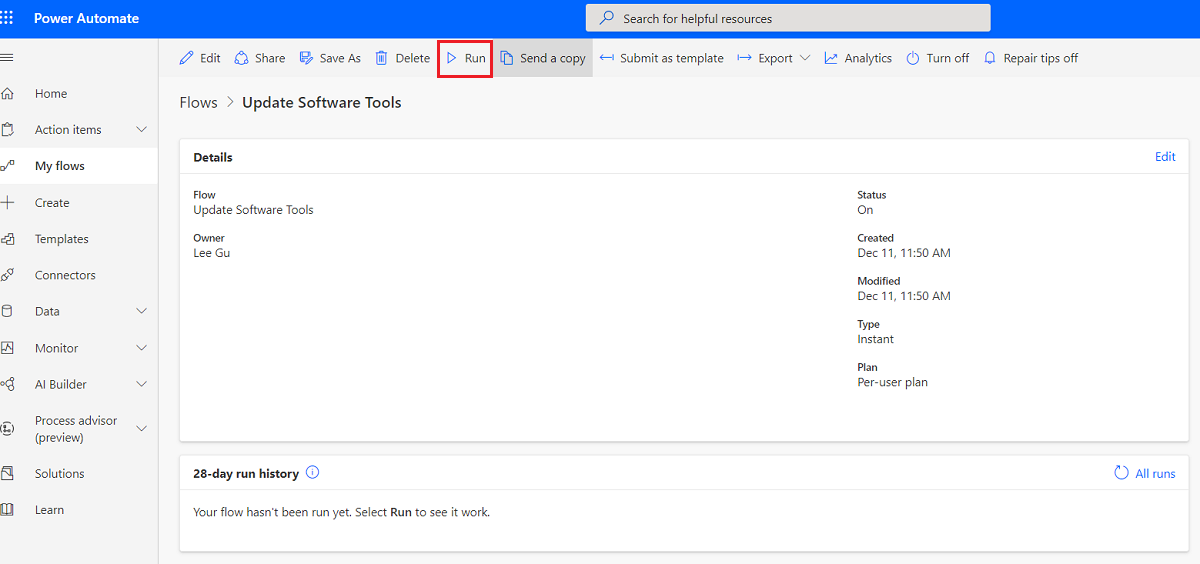
दोनों के ख़त्म होने तक प्रतीक्षा करें। (इसमें 10 मिनट लग सकते हैं.)
ToolIcons.zipनिकालें. आपको यह फ़ाइल प्रारंभिक डाउनलोड में मिल सकती है.
इनोवेशन बैकलॉग व्यवस्थापक ऐप खोलें.
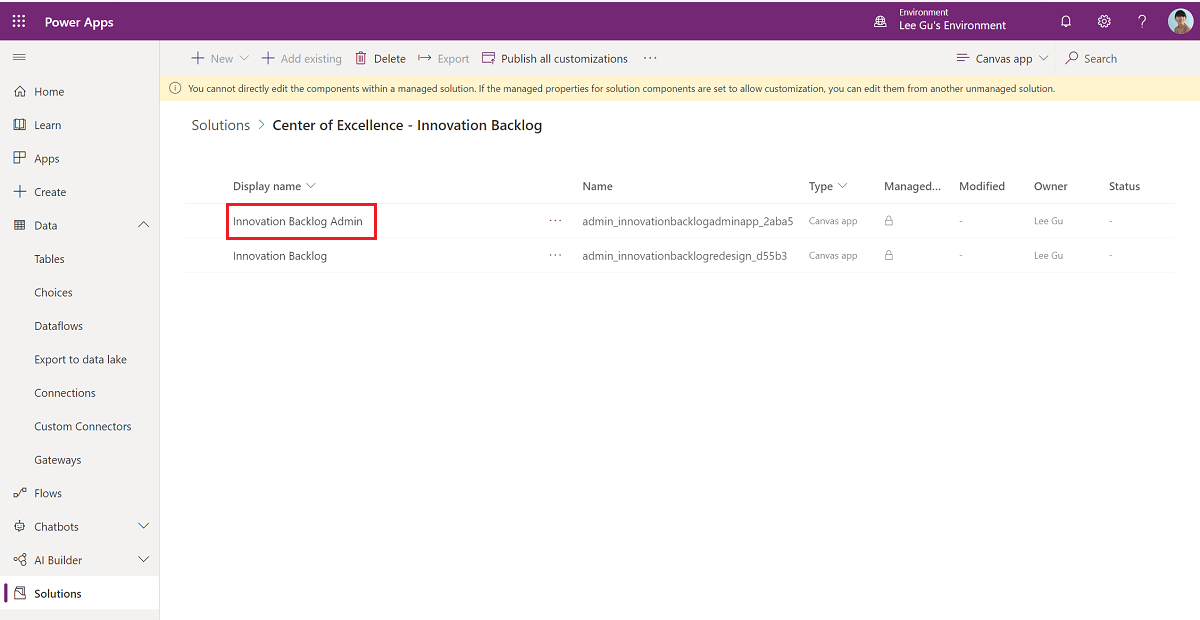
Go आइकन चुनें.
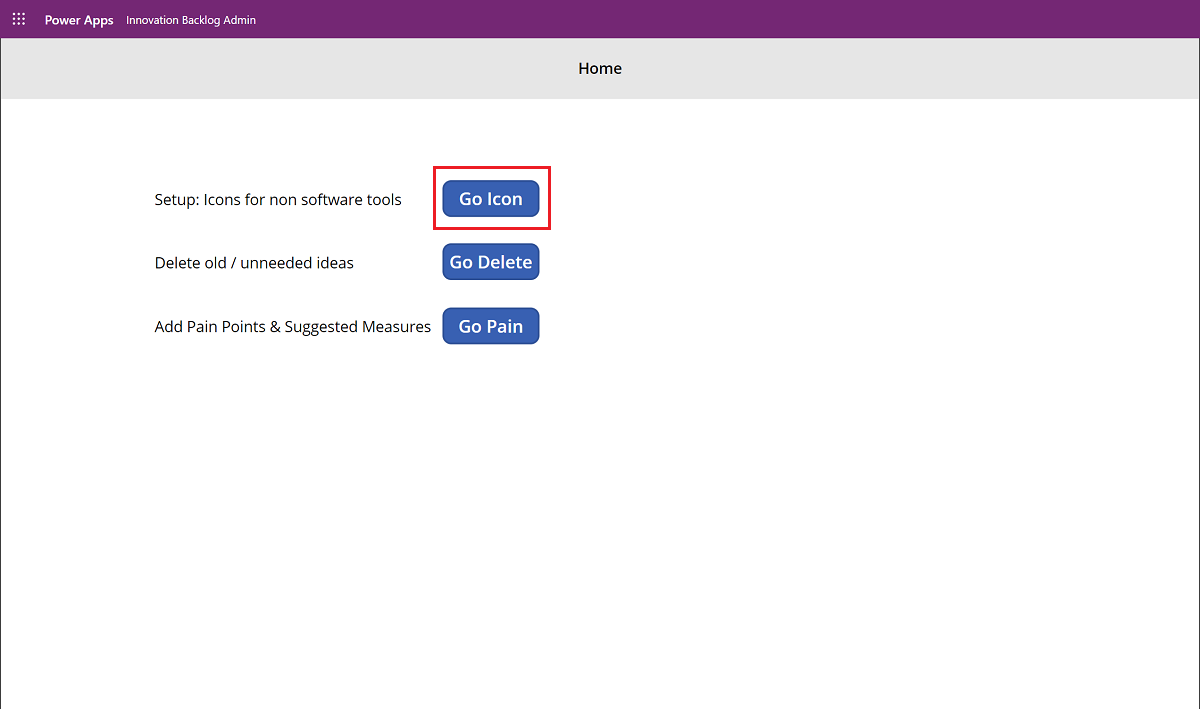
प्रत्येक गैर-सॉफ़्टवेयर उपकरण का चयन करें और ToolIcons फ़ोल्डर से एक आइकन जोड़ें , और आइकन को सहेजने के लिए जोड़ें का चयन करें.
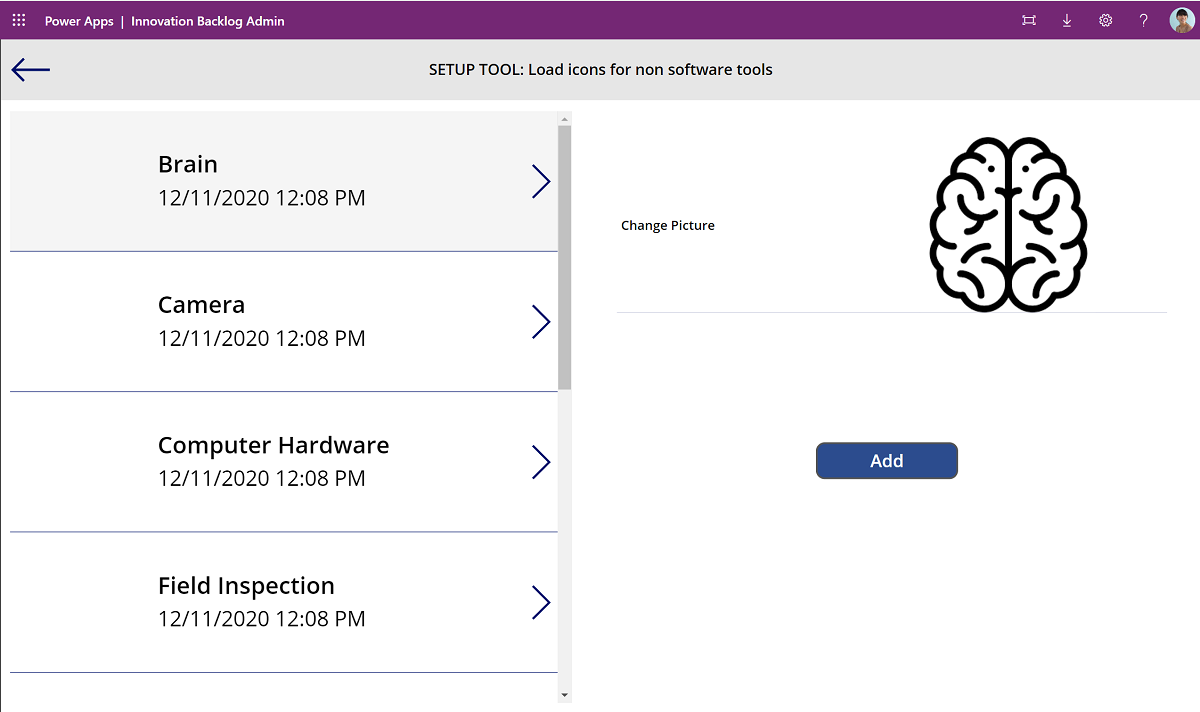
उत्कृष्टता केंद्र - इनोवेशन बैकलॉग समाधान पर जाएँ और इनोवेशन बैकलॉग कैनवास ऐप का चयन करें.
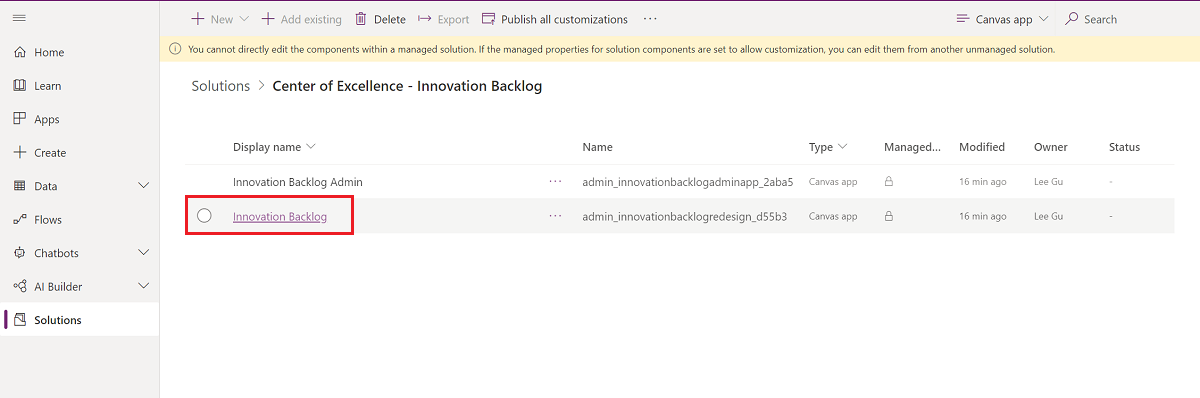
वेब लिंक की प्रतिलिपि बनाएँ.
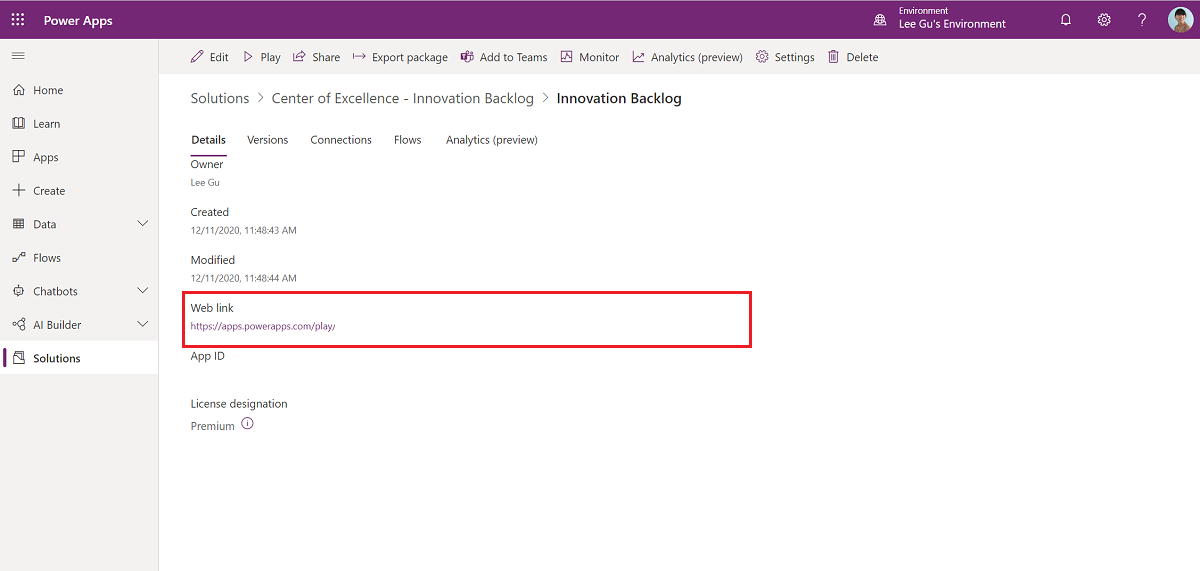
make.powerapps.com>समाधान>डिफ़ॉल्ट समाधान पर जाएं और पर्यावरण चरद्वारा फ़िल्टर करें.
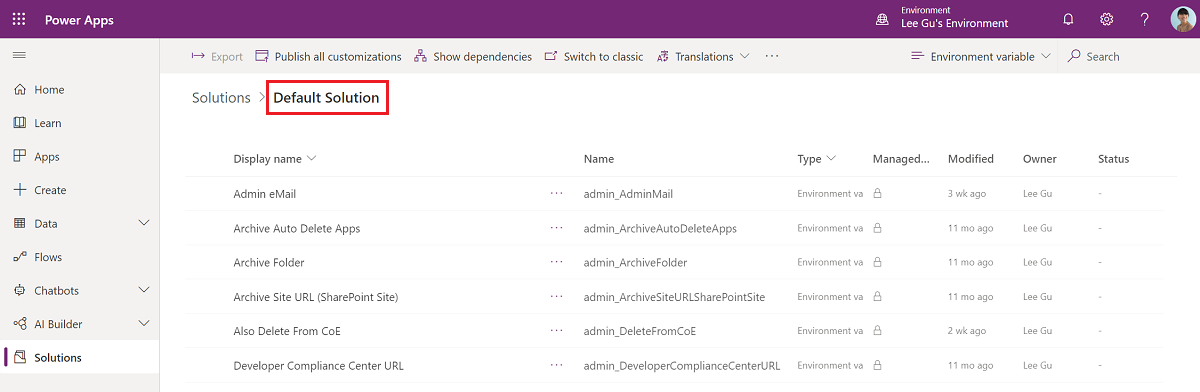
InnovationBacklogAppURL चर का चयन करें और इनोवेशन बैकलॉग ऐप के लिए URL में पेस्ट करें.
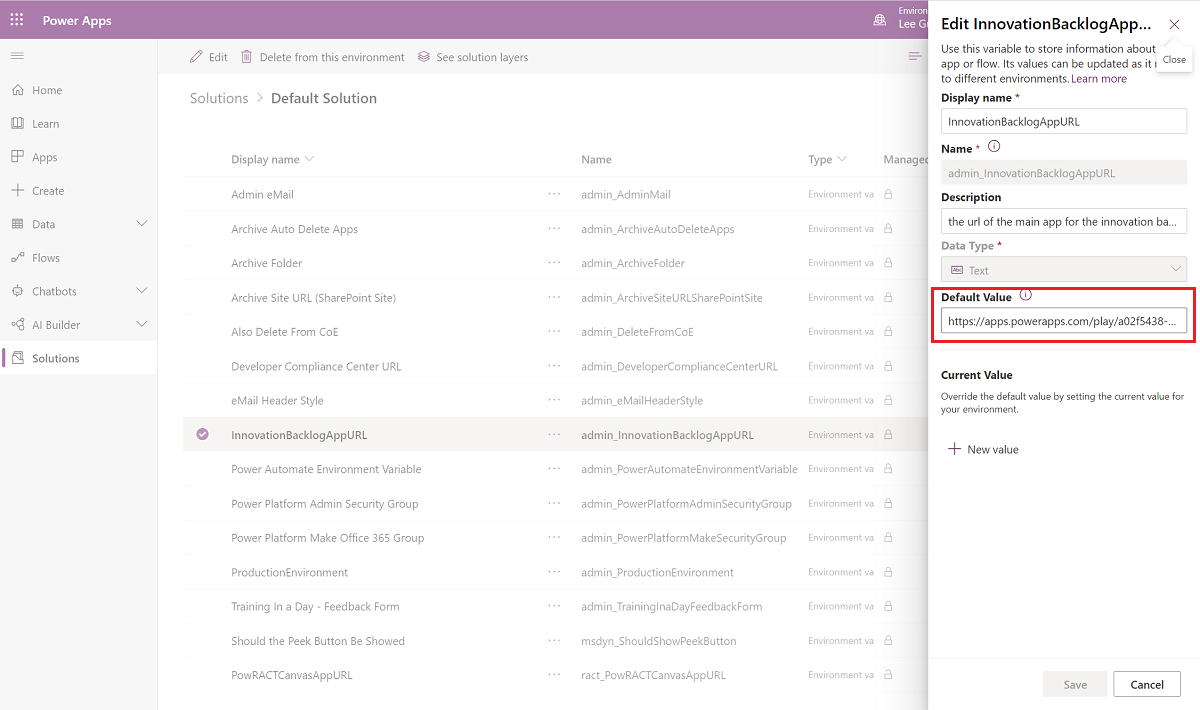
अब आप इनोवेशन बैकलॉग ऐप का उपयोग कर सकते हैं.
विकल्प 2: समाधान को Dataverse for Teams परिवेश में आयात करें
शुरू करने से पहले:
- निर्णय लें कि किस टीम में इनोवेशन बैकलॉग ऐप जोड़ना है या नई टीम बनानी है।
- Teams में Power Apps ऐप इंस्टॉल करें.
- अपना पहला ऐप बनाएँ (समाधान आयात अनुभव को सक्षम करने के लिए परिवेश में कम से कम एक ऐप आवश्यक है).
CoE स्टार्टर किट संपीड़ित फ़ाइल यहाँ से डाउनलोड करें। aka.ms/CoeStarterKitDownload
.zip फ़ाइल निकालें.
Teams में Power Apps ऐप खोलें, निर्माण करें का चयन करें और वह Team चुनें जिसमें आप समाधान को जोड़ना चाहते हैं.
सभी देखें चुनें.
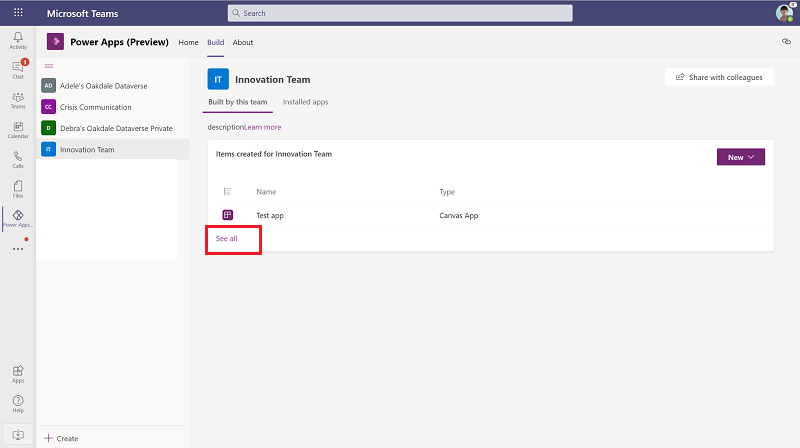
आयात करें चुनें.
पॉप-अप विंडो में, फ़ाइल चुनें का चयन करें.
उत्कृष्टता केंद्र इनोवेशन बैकलॉग समाधान का चयन करें: CenterOfExcellenceInnovationBacklog_x_x_x_xx_managed.zip.
संपीड़ित (.zip) फ़ाइल लोड होने पर, अगला चुनें.
Microsoft Dataverse (वर्तमान परिवेश), Microsoft Dataverse, Power Apps निर्माताओं के लिए, और Power Platform for Admins कनेक्टर से कनेक्शन स्थापित करें। यदि आप नया कनेक्शन बनाते हैं, तो आपको रिफ्रेश का चयन करना होगा. आप अपनी आयात प्रगति नहीं खोएंगे.
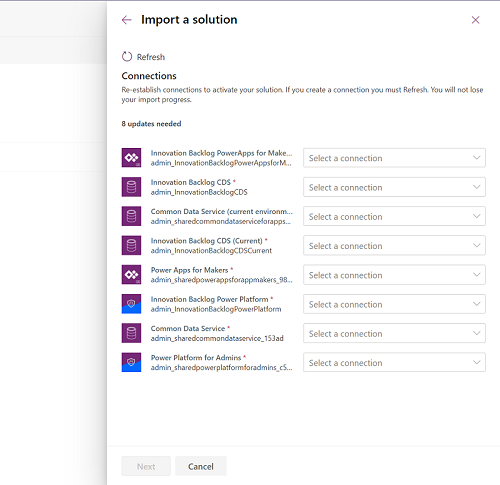
परिवेश चरों को खाली छोड़ दें और अगला चुनें.
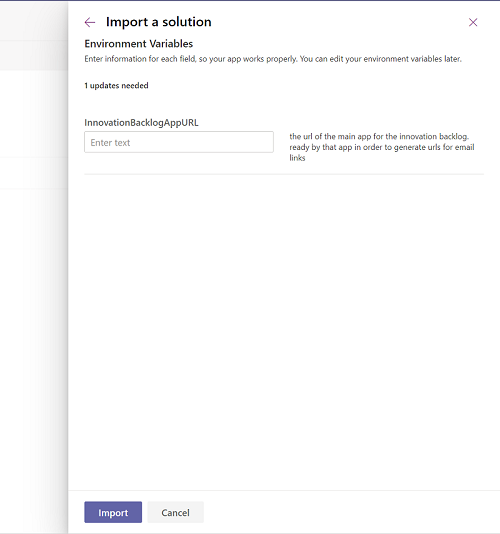
आयात करें चुनें. (इसमें कुछ समय लग सकता है.)
जब आयात सफल हो जाता है, तो स्थापित किए गए ऐप्स का चयन करें.
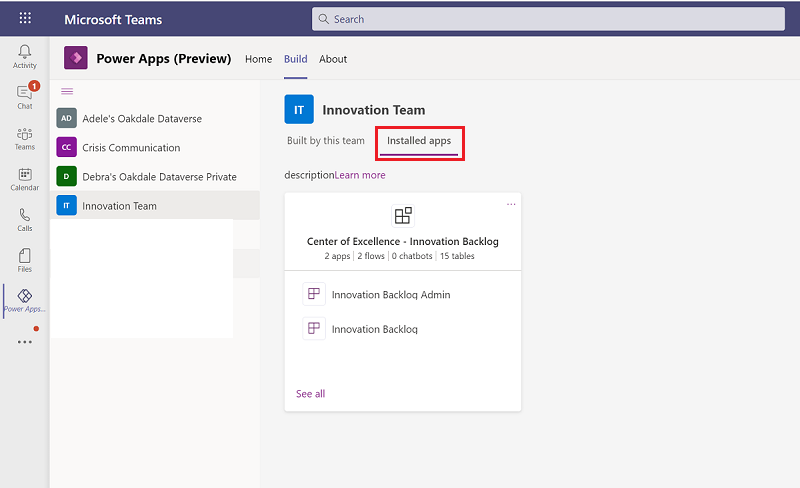
उत्कृष्टता केंद्र - इनोवेशन बैकलॉग समाधान के ऐप्स, प्रवाह और तालिका वाले भाग देखने के लिए सभी देखें का चयन करें.
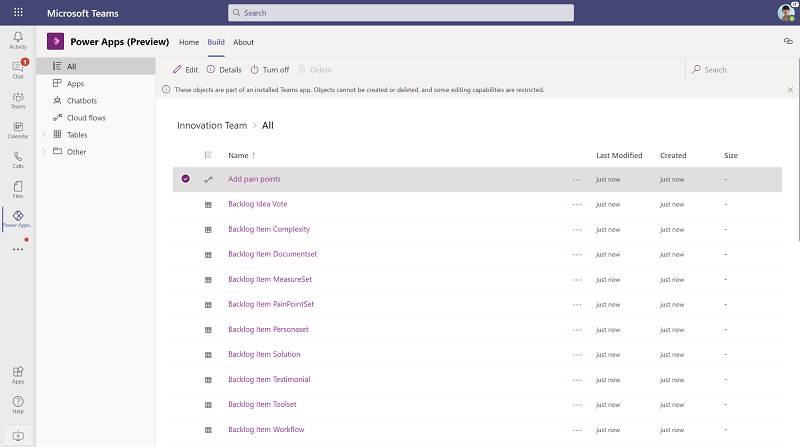
अब, झटपट क्लाउड प्रवाह चलाकर कुछ तालिकाओं को डिफ़ॉल्ट मानों से भर दें.
समस्याजनक बिंदुओं को जोड़ें क्लाउड प्रवाह को खोलें और प्रवाह चलाएं>चलाएं का चयन करें.
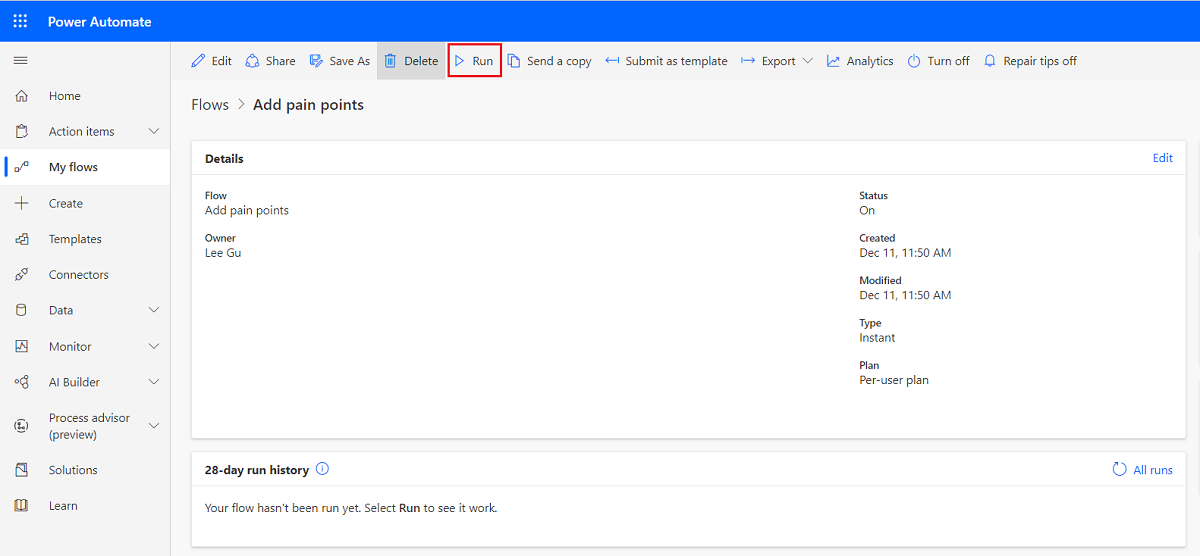
सॉफ़्टवेयर उपकरणों का अद्यतन करें क्लाउड प्रवाह खोलें और रन प्रवाह>चलाएं का चयन करें.
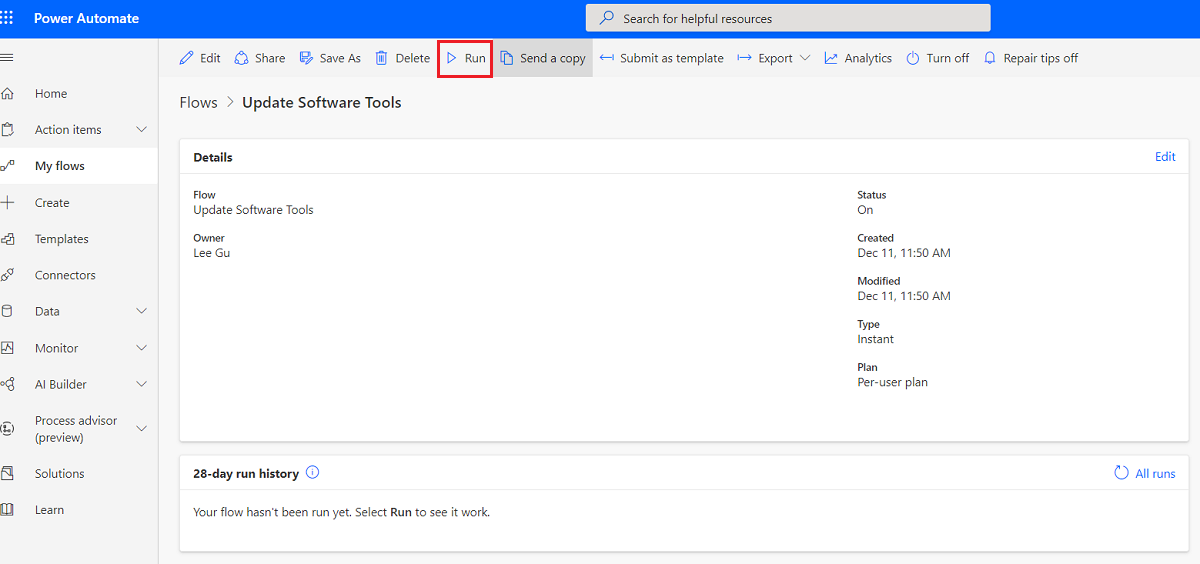
दोनों के ख़त्म होने तक प्रतीक्षा करें। (इसमें 10 मिनट लग सकते हैं.)
ToolIcons.zip निकालें. आपको यह फ़ाइल प्रारंभिक डाउनलोड में मिल सकती है.
इनोवेशन बैकलॉग व्यवस्थापक ऐप खोलें और पूर्वावलोकन का चयन करें. इस ऐप को प्रकाशित करने की कोई आवश्यकता नहीं है क्योंकि आप इसका उपयोग केवल कुछ व्यवस्थापकीय कार्यों के लिए ही करेंगे।
Go आइकन चुनें.
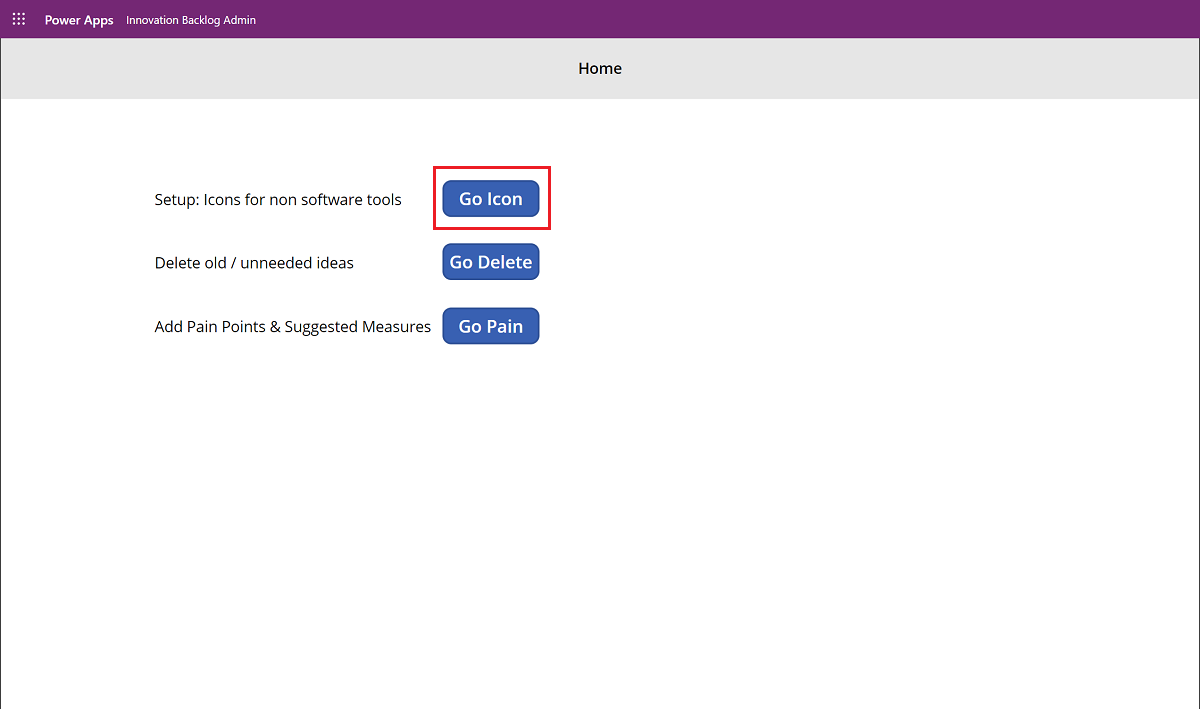
प्रत्येक गैर-सॉफ़्टवेयर उपकरण का चयन करें और ToolIcons फ़ोल्डर से एक आइकन जोड़ें , और आइकन को सहेजने के लिए जोड़ें का चयन करें.
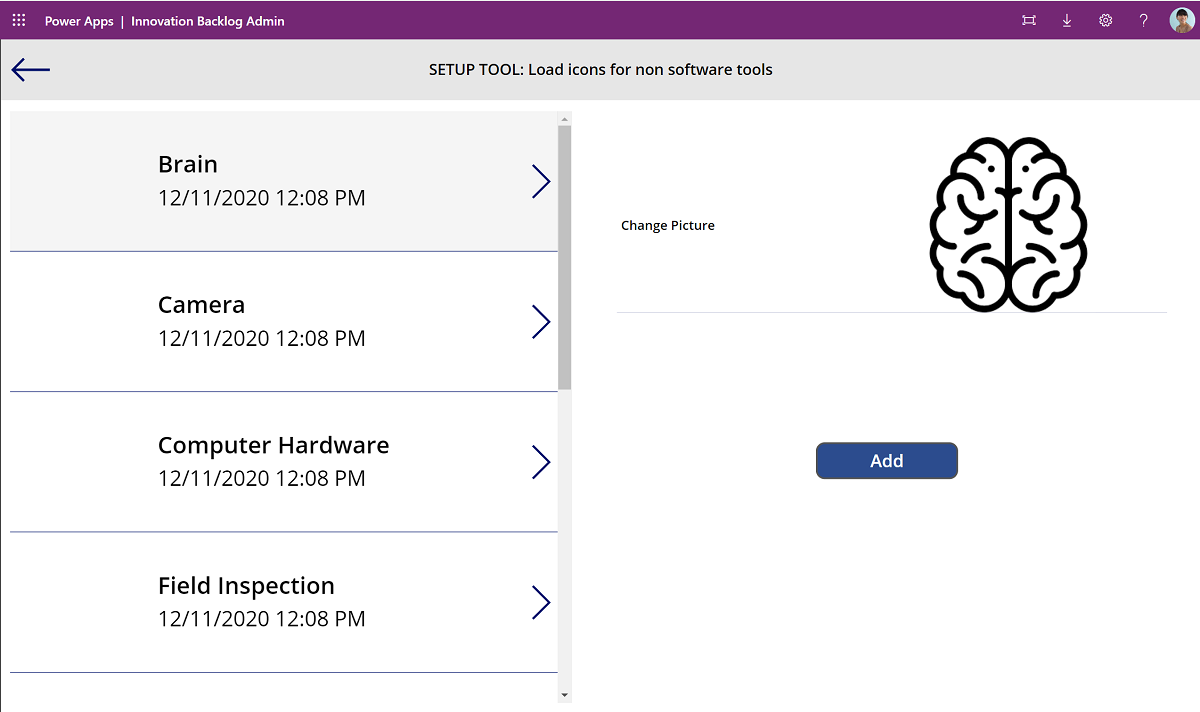
इनोवेशन बैकलॉग कैनवास ऐप खोलें और प्रकाशित करें चुनें।
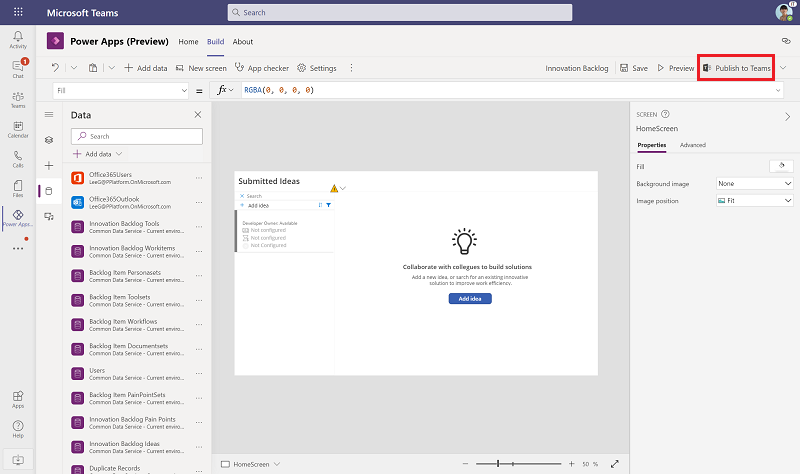
अगला चुनें और उन चैनलों को जोड़ें जिनमें ऐप को जोड़ा जाना चाहिए.
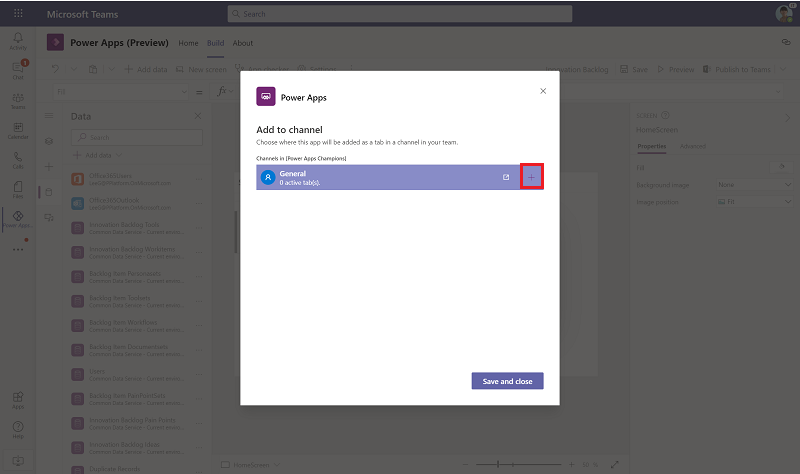
Teams चैनल पर जाएँ, इनोवेशन बैकलॉग टैब खोलें, वेब लिंक का चयन करें, और नई ब्राउज़र विंडो से ऐप लिंक को कॉपी करें.
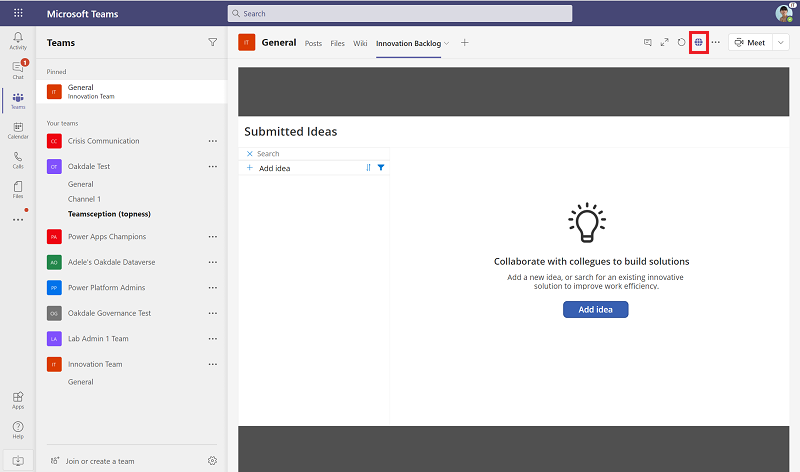
Power Automate>समाधान>डिफ़ॉल्ट समाधान पर जाएं और पर्यावरण चरद्वारा फ़िल्टर करें.
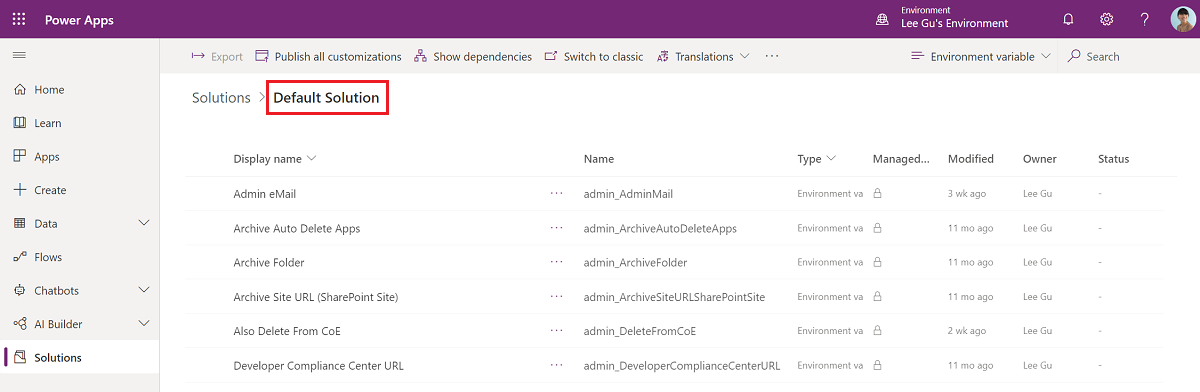
InnovationBacklogAppURL चर का चयन करें और इनोवेशन बैकलॉग ऐप के लिए URL में पेस्ट करें.
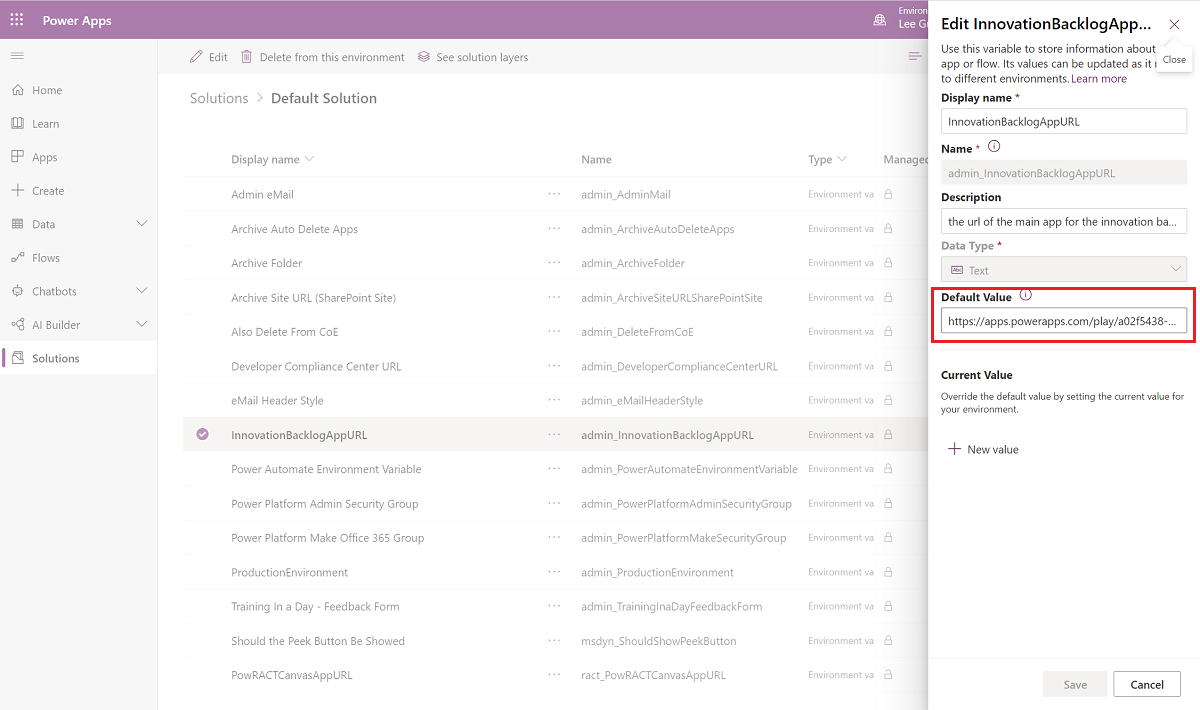
अब आप इनोवेशन बैकलॉग ऐप का उपयोग कर सकते हैं.
मुझे CoE स्टार्टर किट में एक बग मिला; मुझे कहां जाना चाहिए?
समाधान के विरुद्ध बग दर्ज करने के लिए, aka.ms/coe-starter-kit-issues पर जाएं.